VSCO에서 사진을 다운로드하는 방법에 대한 종합 가이드?
시각적 스토리텔링 전용 소셜 미디어 플랫폼 영역에서 VSCO는 창작자와 애호가 모두에게 안식처로 두각을 나타냅니다. 미니멀한 인터페이스와 고품질 사진에 중점을 둔 VSCO는 놀라운 시각적 콘텐츠를 공유하고 발견하기 위한 플랫폼이 되었습니다. 그러나 VSCO에서 사진을 다운로드하는 과정을 탐색하는 것이 때로는 어려울 수 있습니다. 이 가이드에서는 VSCO가 무엇인지 자세히 알아보고 단일 사진, 전체 VSCO 페이지를 다운로드하고 고급 대량 다운로드를 실행하는 다양한 방법을 살펴보겠습니다.
1. VSCO란 무엇인가요?
Visual Supply Company의 약자인 VSCO는 우아한 필터, 편집 도구, 시각적 미학 강조로 유명한 사진 앱이자 소셜 미디어 플랫폼입니다. 사용자가 자신의 사진 기술을 선보이고 전 세계의 수많은 매혹적인 이미지를 탐색할 수 있는 엄선된 공간을 제공합니다. VSCO의 깔끔한 인터페이스와 미니멀한 디자인은 원활한 탐색 경험을 제공하여 사진 애호가와 전문가 사이에서 인기를 얻고 있습니다.
2. 방법 VSCO에서 단일 사진을 다운로드하시겠습니까?
2.1 다운로드 기능이 있는 VSCO 사진 다운로드
VSCO의 다운로드 옵션을 사용하여 사진 한 장을 다운로드하는 과정은 매우 간단합니다. 다음 단계를 따르세요.
1 단계 : VSCO 계정에 로그인하고 다운로드하려는 사진을 찾으세요.
2 단계 : 일반적으로 이미지의 왼쪽 하단 모서리 근처에 있는 다운로드 아이콘을 찾으세요.
3단계 : 다운로드 아이콘을 클릭하면 사진이 기기의 저장소에 저장됩니다.
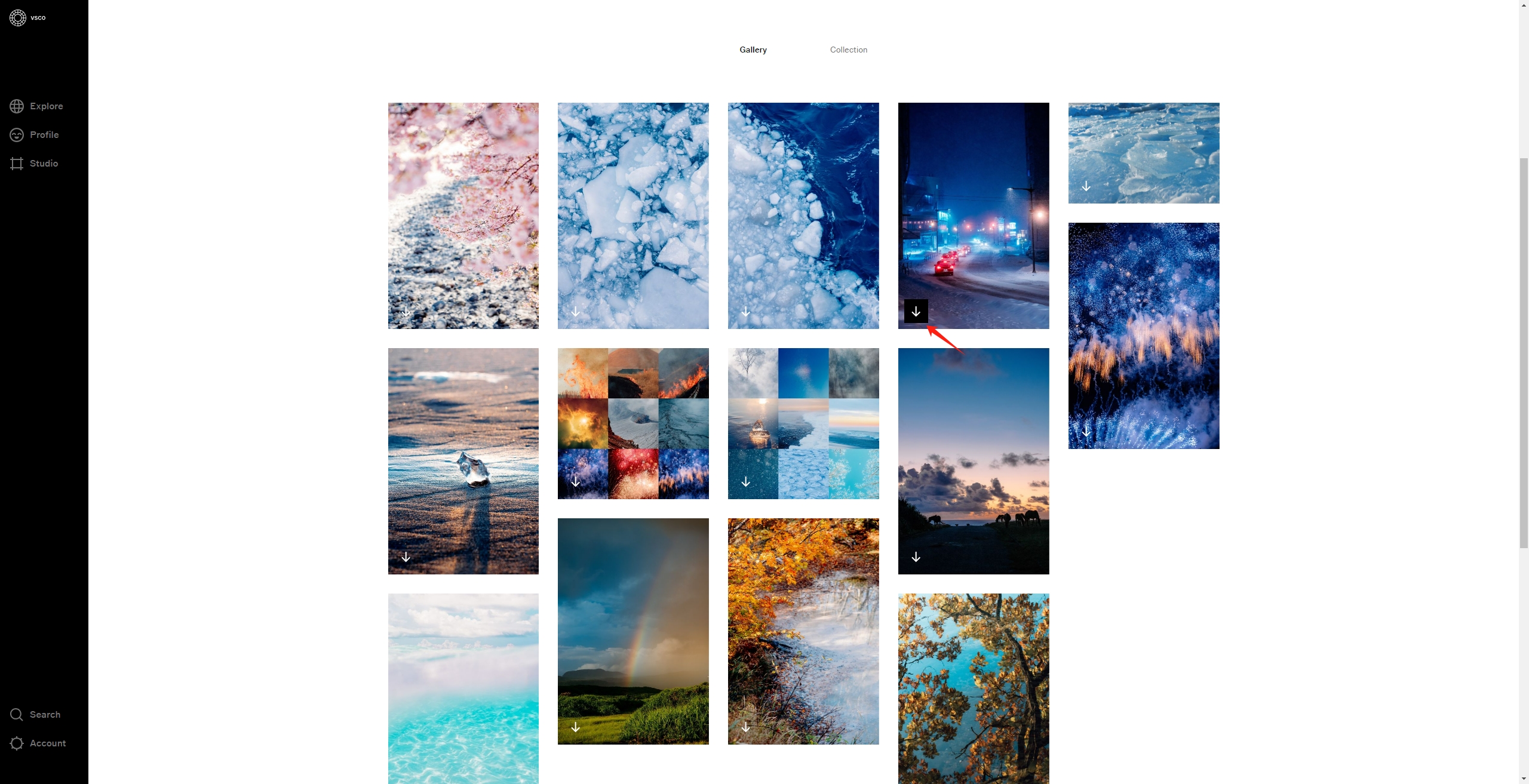
2.2 온라인 다운로더로 VSCO 사진 다운로드
온라인 이미지 다운로더는 확장 프로그램이나 소프트웨어를 설치할 필요 없이 VSCO 페이지 및 프로필의 사진을 저장할 수 있는 편리한 방법을 제공합니다. 온라인 다운로더를 사용하여 VSCO 사진을 다운로드하려면 다음 단계를 따르세요.
1 단계 : "와 같은 온라인 이미지 다운로더 웹사이트를 탐색해 보세요. VSCO 다운로더 ” VSCO URL을 지원합니다.
2 단계 : 사진을 다운로드하려는 VSCO 페이지 또는 프로필로 이동합니다. 브라우저의 주소 표시줄에서 이미지의 URL을 복사하고, 복사한 URL을 온라인 다운로더 웹사이트의 지정된 필드에 붙여넣은 다음 " 제출하다 ” 버튼을 눌러 이미지를 검색하세요.
3단계 : 온라인 다운로드에 이미지가 표시됩니다. 이미지를 클릭하고 ' 이미지를 다른 이름으로 저장… ” 버튼을 클릭하여 다운로드 프로세스를 시작합니다.
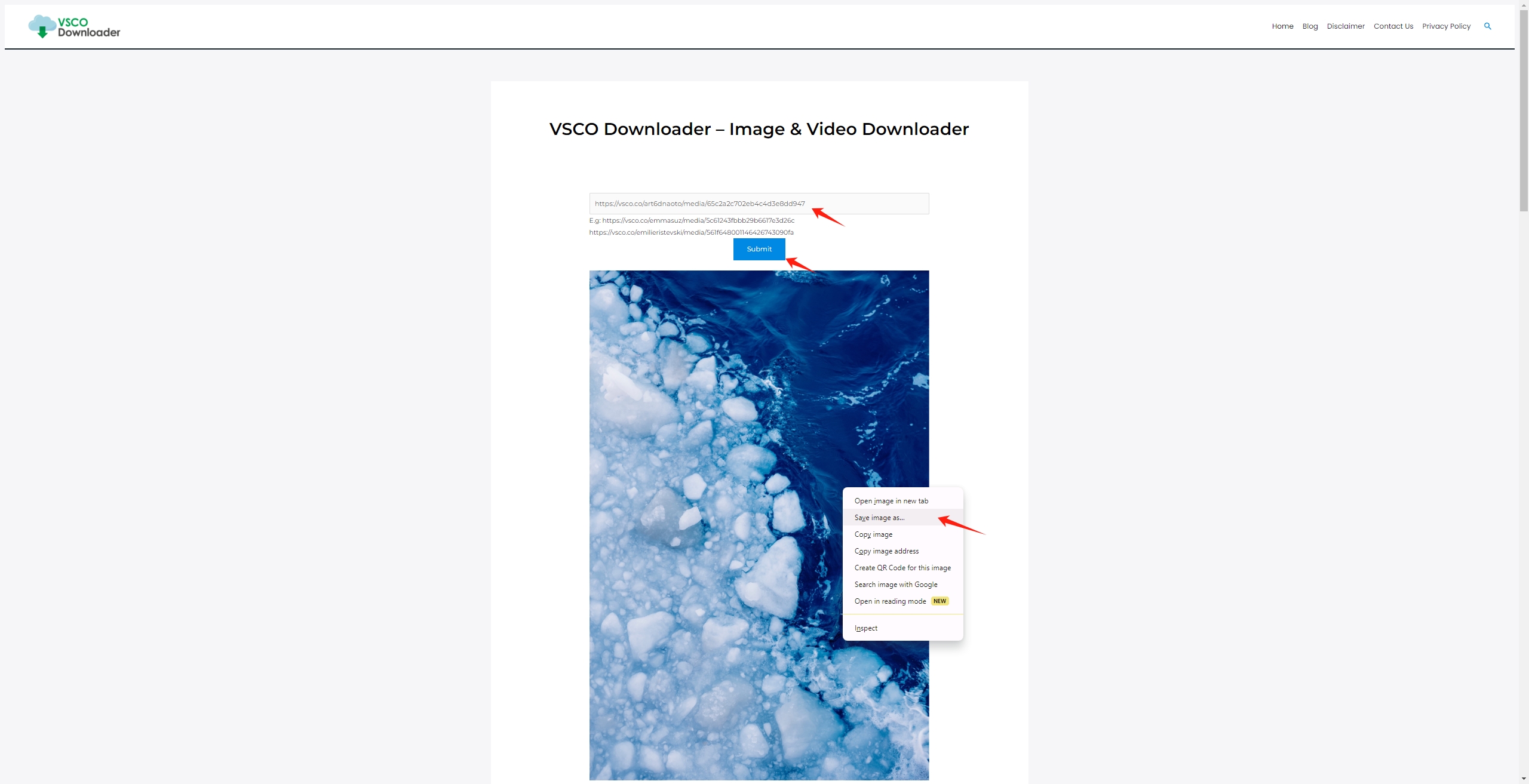
3. 방법 VSCO 프로필이나 페이지 사진을 다운로드하시겠습니까?
VSCO 페이지 및 프로필의 모든 사진은 Chrome 확장 프로그램을 사용하여 다운로드할 수 있습니다. 웹사이트에서 이미지를 다운로드하도록 설계된 Chrome 확장 프로그램은 VSCO 사진 저장 프로세스를 단순화할 수 있습니다. VSCO 프로필 이미지를 다운로드하기 위해 Chrome 확장 프로그램을 활용하려면 다음 단계를 따르세요.
1 단계 : Chrome 웹 스토어를 방문하여 '와 같은 이미지 다운로더 확장 프로그램을 검색하세요. VSCO™ 프로필 사진 다운로더 ' 또는 ' 이미지 다운로더 "하고 설치하세요.
2 단계 : Chrome 브라우저를 열고 VSCO 계정에 로그인하세요. 다운로드하려는 사진이 포함된 페이지나 프로필로 이동하세요.
3단계 : VSCO 페이지에 접속한 후 Chrome 툴바에서 해당 아이콘을 클릭하여 이미지 다운로더 확장 프로그램을 활성화하세요. 확장 프로그램은 페이지를 스캔하고 사용 가능한 모든 이미지 목록을 표시해야 합니다. 다운로드하려는 이미지를 선택하거나 페이지의 모든 이미지를 다운로드하도록 선택하세요.

4. 최고의 VSCO 다운로더를 사용하여 VSCO의 모든 사진을 대량 다운로드합니다.
VSCO에서 여러 이미지를 대량으로 다운로드하려는 사용자의 경우 다음과 같은 전문 VSCO 프로필 다운로더를 사용할 수 있습니다. Imaget 편리한 솔루션을 제공합니다. Imaget VSCO, Screencast, Instagram, Flickr, Google 및 기타 플랫폼과 같은 모든 웹사이트에서 모든 이미지와 전체 프로필 다운로드를 지원하는 최고의 대량 이미지 다운로더입니다. 사용자는 단 한 번의 클릭으로 최고 품질의 사진을 다운로드할 수 있으며 앨범 생성, 이미지 이름 변경 및 기타 기능과 같이 다운로드한 파일을 관리하는 고급 기능을 제공합니다.
VSCO에서 모든 사진을 대량으로 다운로드하려면 다음 단계를 따르세요. Imaget VSCO 프로필 사진 다운로더:
1 단계 : 다운로드 및 설치 Imaget 귀하의 소프트웨어 Windows 또는 Mac 컴퓨터를 선택한 다음 실행하세요.
2 단계 : 귀하의 계정으로 VSCO에 로그인하고 이미지를 다운로드하려는 VSCO 페이지 또는 프로필로 이동하십시오. Imaget 의 온라인 내장 브라우저를 클릭한 다음 ' 자동 스크롤 ” 버튼을 클릭하여 페이지에서 모든 이미지를 추출합니다.
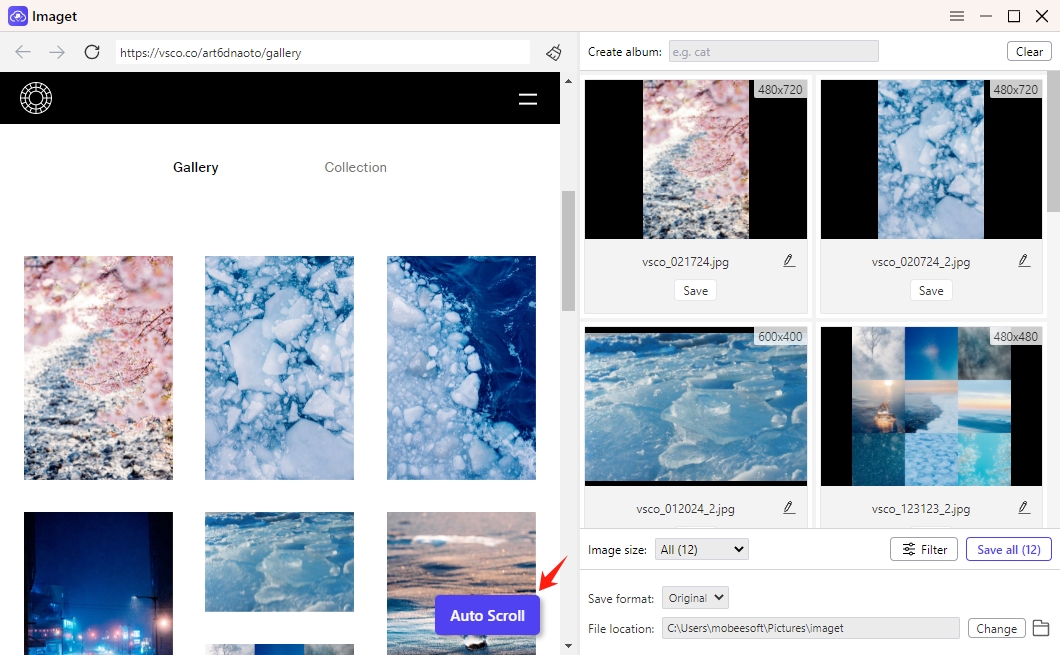
3단계 : 다운로드하려는 이미지를 선택하거나, 전체 이미지를 일괄 다운로드하도록 선택하세요. 또한 원하는 대로 앨범 생성, 이미지 이름 변경, 출력 형식 선택, 다운로드한 이미지 저장을 위한 대상 폴더 지정 등 기타 설정을 구성할 수도 있습니다.
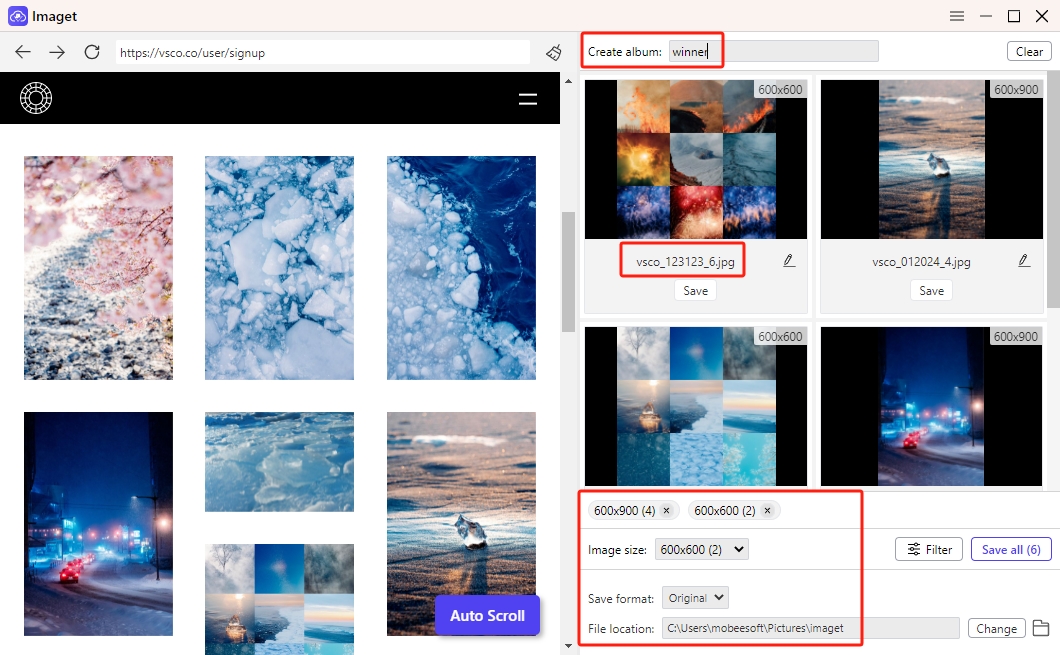
4단계 : "를 클릭하세요. 모두 저장 ” 버튼을 눌러 다운로드 프로세스를 시작하고, Imaget 선택한 이미지를 컴퓨터의 지정된 다운로드 폴더로 다운로드하기 시작합니다.
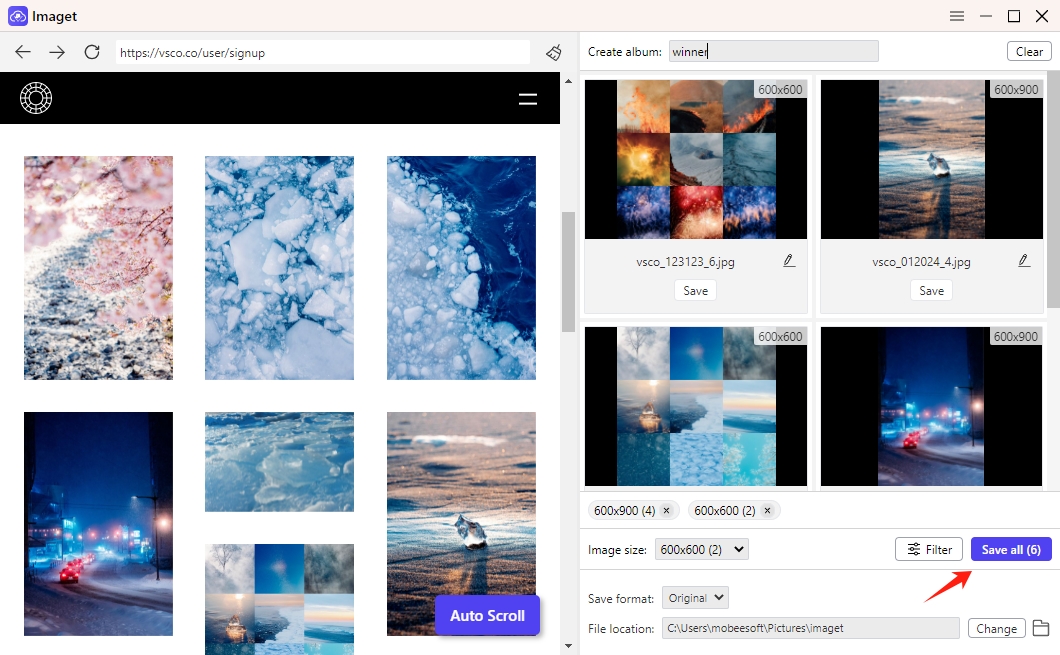
5단계 : 다운로드가 완료되면 “ 폴더 열기 ” 아이콘을 클릭하여 컴퓨터의 지정된 다운로드 폴더로 이동하면 VSCO 페이지 또는 프로필에서 다운로드된 모든 이미지를 찾을 수 있습니다.
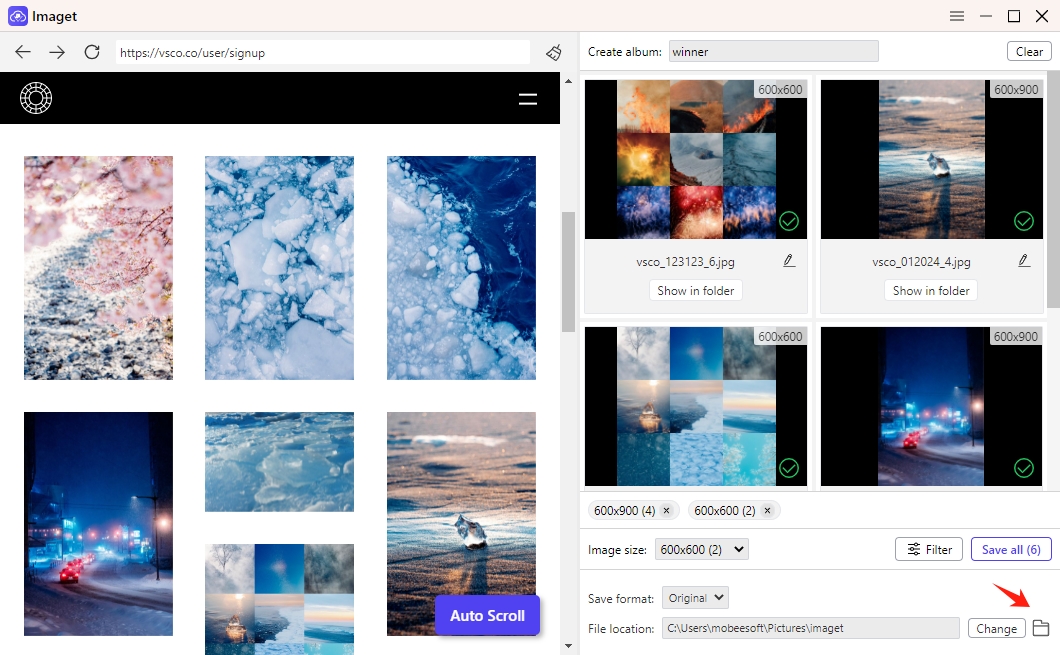
결론
결론적으로 VSCO는 시각적 스토리텔링과 예술적 표현을 위한 매력적인 플랫폼을 제공합니다. 이 가이드에 설명된 방법을 사용하면 개별 사진, 전체 VSCO 페이지를 다운로드하고 고급 대량 다운로드를 실행할 수 있는 잠재력을 활용하여 이 창의적인 커뮤니티에서 포착한 아름다움을 보존하고 공유할 수 있습니다. 보다 편리한 방법으로 VSCO에서 여러 장의 사진을 다운로드하려면, Imaget VSCO 프로필이나 페이지에서 모든 사진을 대량으로 다운로드할 수 있는 최선의 선택입니다. 당신이 사진작가 지망생이든 일반 사용자이든 VSCO에서 사진을 다운로드하는 방법은 다음과 같습니다. Imaget 이보다 더 쉽게 접근할 수 없다면 다운로드하여 사용해 보시기 바랍니다.
